Samsung ජංගම දුරකථන, පහළ අන්තයේ ඒවා ඇතුළුව, ඒවායේ ගුණාත්මක කැමරාවලට ස්තුතිවන්ත වන්නට ලොව පුරා ජනප්රිය වී ඇත. කෙසේ වෙතත්, ඔවුන් සෑම විටම කළ යුතු පරිදි ක්රියා නොකරයි. කැමරා දුරකථන භාවිතා කිරීමේදී ඔබ මුහුණ දෙන වඩාත් පොදු ගැටළු හතරක් මෙන්න Galaxy ඔබට හමුවිය හැකිය, සහ ඔවුන්ගේ විසඳුම්.
අවධානය යොමු කිරීමේ ගැටලුව
ඡායාරූපයක් ගැනීමට උත්සාහ කරන අතර කැමරා යෙදුම ප්රධාන විෂයට අවධානය යොමු නොකරයිද? එසේ නම්, පහත සඳහන් දේ කරන්න:
- ඔබ දුරකථන ආවරණයක් භාවිතා කරන්නේ නම්, කවරයේ දාර කැමරා කාචයේ දර්ශන ක්ෂේත්රයේ නොමැති බවට වග බලා ගන්න.
- ඔබේ කැමරා කාචය අපිරිසිදු නම්, වියළි රෙද්දකින් එය මෘදු ලෙස පිස දමන්න.
- ඔබ රූගත කිරීම් කරන්නේ අඩු ආලෝකය සහිත ස්ථානවල නම්, ප්රමාණවත් ආලෝකයක් ඇති ස්ථානයකට යන්න.
- කැමරා යෙදුම දිගු වේලාවක් විවෘතව තැබීමෙන් පසු අවධානය යොමු කිරීමේ ගැටලුවක් තිබේද? එසේ නම්, යෙදුම නැවත ආරම්භ කරන්න.
කැමරා යෙදුම අනපේක්ෂිත ලෙස වැසෙයි
කැමරා යෙදුම අනපේක්ෂිත ලෙස වැසෙන්නේ නම්, මෙම පියවර අනුගමනය කරන්න:
- ආන්තික කාලගුණික තත්ත්වයන් තුළ කැමරාව අසමත් විය හැක. ඔබ මෑතකදී ඔබගේ දුරකථනය අයහපත් කාලගුණයට නිරාවරණය කර තිබේද? එසේ නම්, එය ඉතා උණුසුම් බව පෙනේ නම් එය සිසිල් කරන්න. අනෙක් අතට, එය ඔබට ඉතා සීතල බව පෙනේ නම්, එය උණුසුම් කරන්න. ඉන්පසු එය නැවත ආරම්භ කරන්න.
- ඔබගේ දුරකථනය ප්රමාණවත් ලෙස ආරෝපණය කර ඇති බවට වග බලා ගන්න.
- කැමරා යෙදුම අනපේක්ෂිත ලෙස වැසීමට එකවර යෙදුම් කිහිපයක් භාවිතා කිරීම හේතු විය හැක. එබැවින් වෙනත් කිසිදු යෙදුමක් දැනට කැමරාව භාවිතා නොකරන බවට වග බලා ගන්න.
- ඔබ ඔබගේ දුරකථනයේ නින්ද ප්රකාරය සක්රීය කර ඇත්නම්, එය ක්රියා විරහිත කරන්න.
- කැමරාව දිගු කලක් යාවත්කාලීන නොවීම නිසා ද කඩා වැටෙන්නට පුළුවන. යන්න සැකසීම්→ කැමරා යෙදුම ගැන සහ ඒ සඳහා නව යාවත්කාලීනයක් තිබේදැයි පරීක්ෂා කරන්න.
කැමරා යෙදුම පින්තූර ගන්නේ හෝ කැටි කරන්නේ නැත
කැමරා යෙදුම පින්තූර ගන්නේ නැතිනම්, එය ඔබගේ දුරකථනයේ ප්රමාණවත් ඉඩක් නොමැති නිසා විය හැක. ඔබගේ උපාංගයේ ඉඩ අඩු නම්, පද්ධතිය ඔබට දැනුම් දෙනු ඇත. මෙම අවස්ථාවේදී, ඔබට දුරකථනයේ ගබඩාව ටිකක් "වාතය" කිරීමට අවශ්ය වනු ඇත.
ඡායාරූපයක් ගන්නා විට කැමරා ඇප් එක බිඳ වැටුණහොත්, එය ඔබගේ දුරකථනයේ මතකය අවසන් වීමට ඉඩ ඇත. එමනිසා, ඔබ එකවර මතකය වැඩි කරන වෙනත් යෙදුම් භාවිතා කරන්නේ නම්, ඒවා වසා දමන්න.
කැමරා යෙදුම ඉදිරිපස හෝ පසුපස කැමරාව හඳුනා නොගන්නා අතර කළු තිරයක් පෙන්වයි
කැමරා යෙදුම ඔබගේ දුරකථනයේ ඉදිරිපස හෝ පසුපස කැමරාව හඳුනා ගැනීමට අපොහොසත් වී කළු තිරයක් පෙන්වයි නම්, දෘඪාංගය වහාම දොස් පැවරිය නොහැක. ගැටළුව යෙදුමේම විය හැකිය. ප්රශ්නය නම්, එය යෙදුම් ගැටලුවක් ද දෘඪාංග ගැටලුවක් ද යන්න ඔබ සොයා ගන්නේ කෙසේද යන්නයි. වාසනාවකට මෙන්, එය පහසු ය. ඔබගේ දුරකථනයේ කැමරාව භාවිත කරන WhatsApp වැනි වෙනත් යෙදුමක් විවෘත කර එහි ඉදිරිපස සහ පසුපස කැමරා භාවිත කිරීමට උත්සාහ කරන්න. මෙම යෙදුම ඉදිරිපස සහ පසුපස කැමරාව හඳුනාගෙන කළු තිරය නොපෙනේ නම්, ගැටළුව ඇත්තේ කැමරා යෙදුමේ ය. එවැනි අවස්ථාවක, මෙම විසඳුම් උත්සාහ කරන්න:
- ඔබගේ දුරකථනයේ විවෘත කරන්න නස්ටවාන්, පසුව විකල්පය අප්ලිකේස් සහ ලැයිස්තුවෙන් තෝරන්න කැමරා. ඉන්පසු විකල්පයක් තෝරන්න ගබඞා සහ " මත ක්ලික් කරන්නපැහැදිලි මතකය".
- යන්න සැකසීම්→ යෙදුම්, තෝරා කැමරා සහ විකල්පය තට්ටු කරන්න බලහත්කාරයෙන් නතර කිරීම.
මෙම විකල්ප කිසිවක් උදව් නොකරන්නේ නම්, ඔබේ උපාංගය කර්මාන්තශාලා යළි පිහිටුවන්න. කෙසේ වෙතත්, කැමරාව තවමත් වෙනත් යෙදුම්වල කළු තිරයක් පෙන්වන්නේ නම්, මෙම පියවර අනුගමනය කරන්න:
- ඔබගේ දුරකථන කවරය කැමරා කාචය ආවරණය නොකරන බවට වග බලා ගන්න.
- කිසිවක් දර්ශනයට බාධාවක් නොවන බව සහතික කර ගැනීමට කැමරා කාචය පිරිසිදු කරන්න.
- එය තාවකාලික දෝෂයක් නොවන බව තහවුරු කර ගැනීමට ඔබගේ දුරකථනය නැවත ආරම්භ කරන්න.
ඔබ උනන්දු විය හැකිය

ඔබගේ දුරකථනය සඳහා One UI හි නවතම යාවත්කාලීනය ස්ථාපනය කිරීමෙන් ඉහත සඳහන් ගැටළු නිරාකරණය කිරීමටද ඔබට උත්සාහ කළ හැක. යන්න සැකසීම්→මෘදුකාංග යාවත්කාලීන කිරීම සහ එය ඔබගේ උපාංගය සඳහා තිබේදැයි පරීක්ෂා කරන්න.


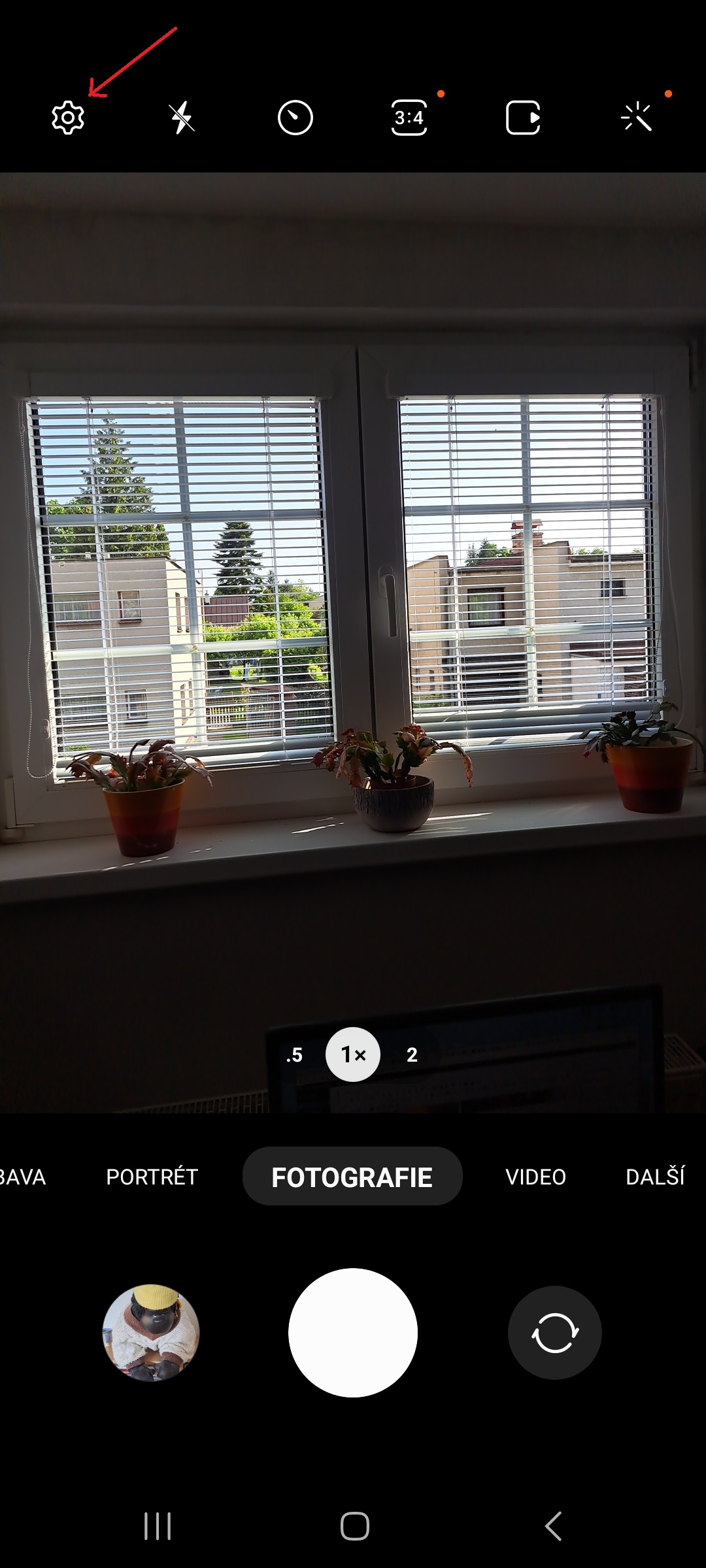
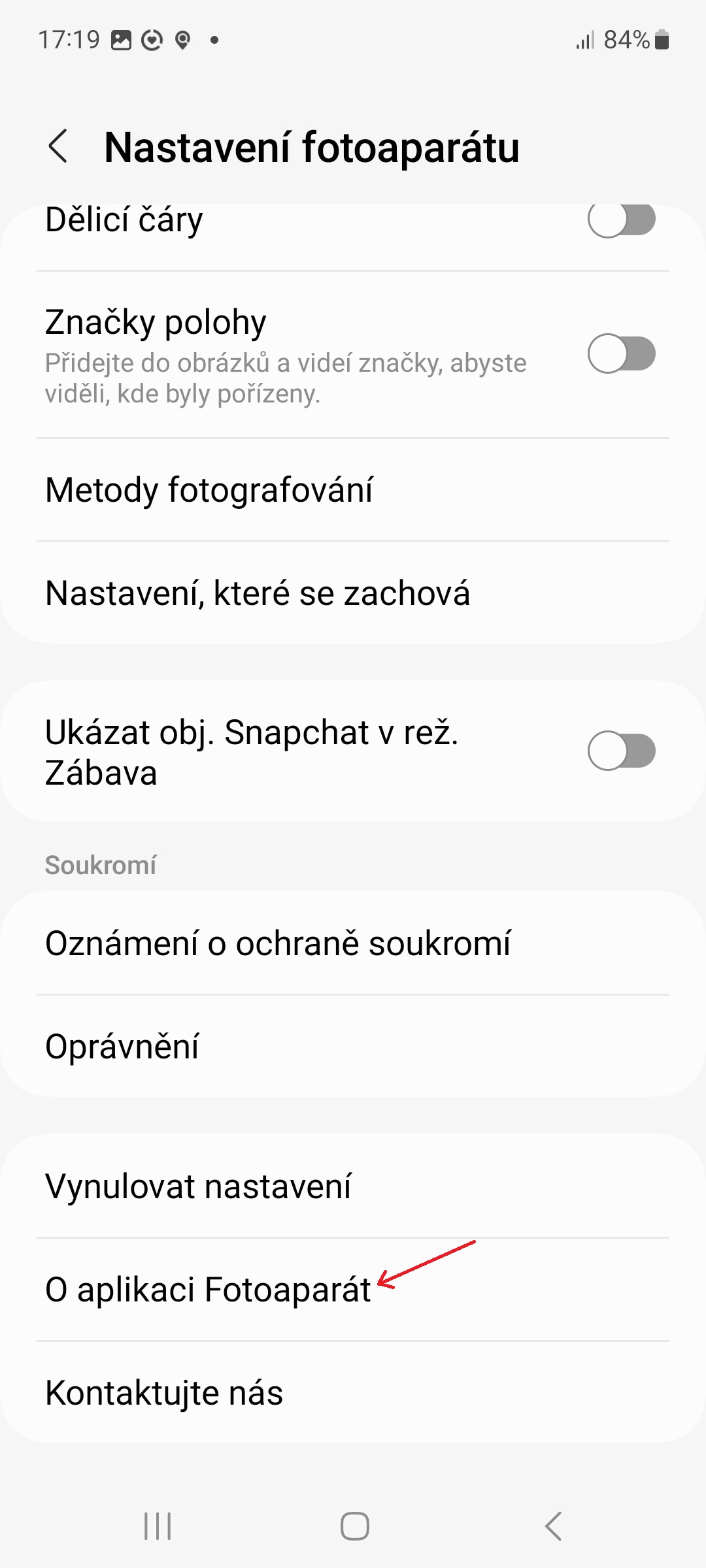
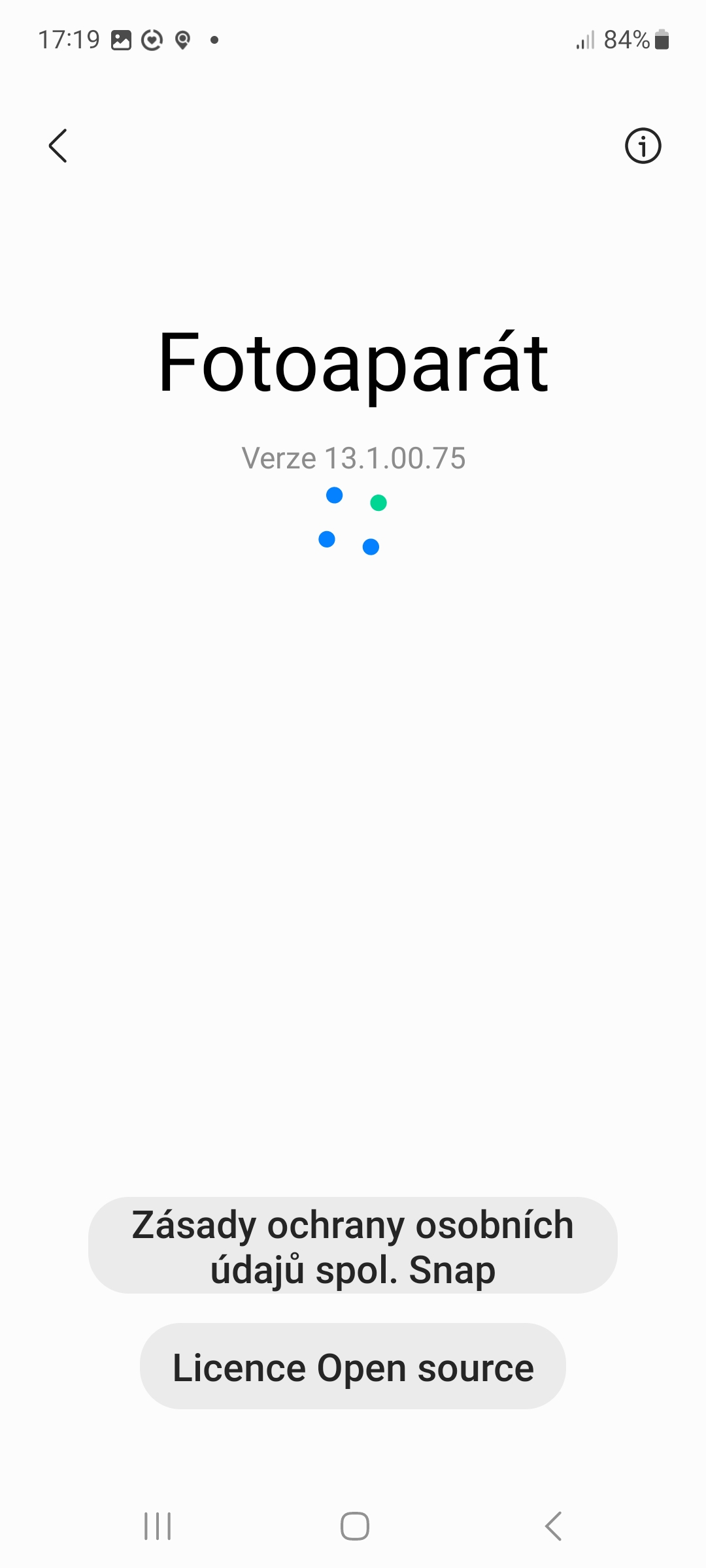


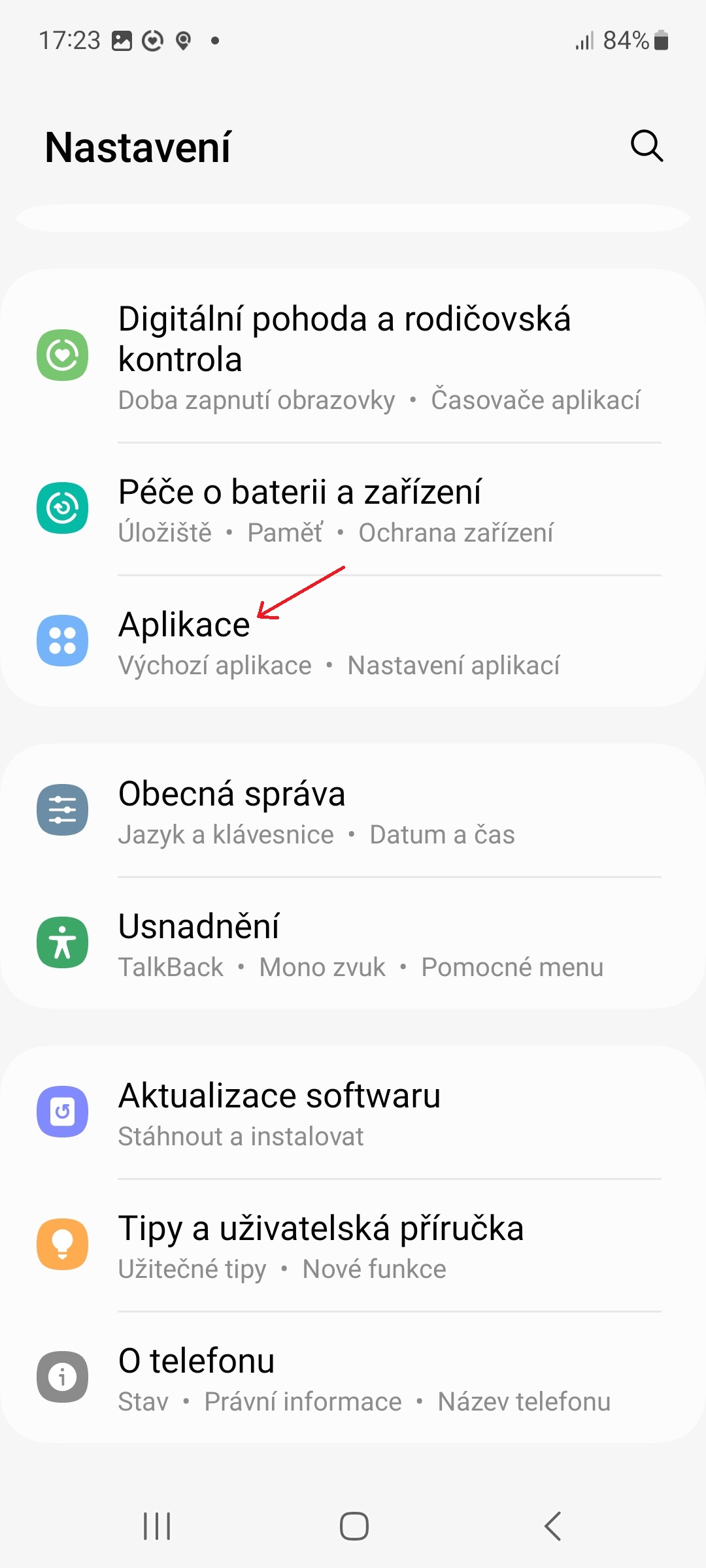
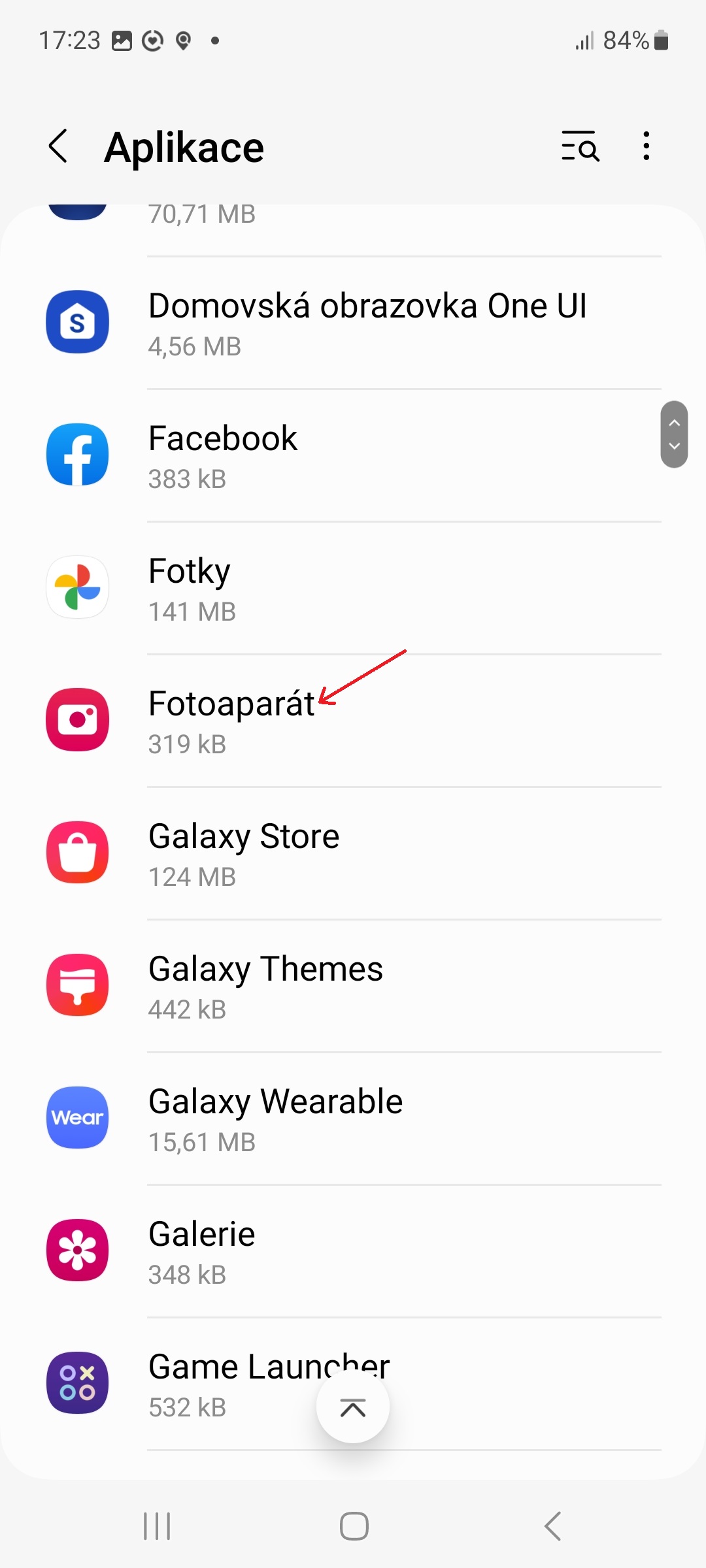
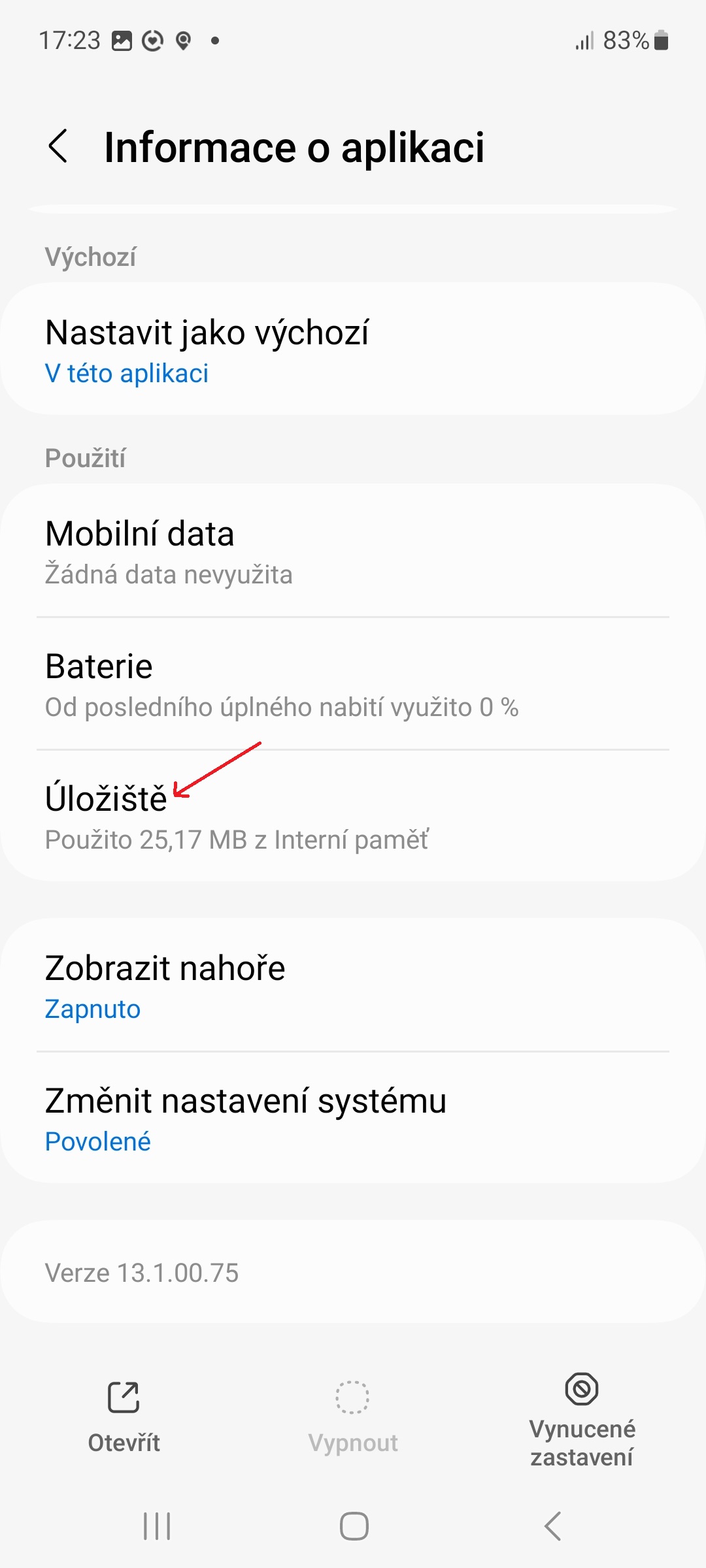
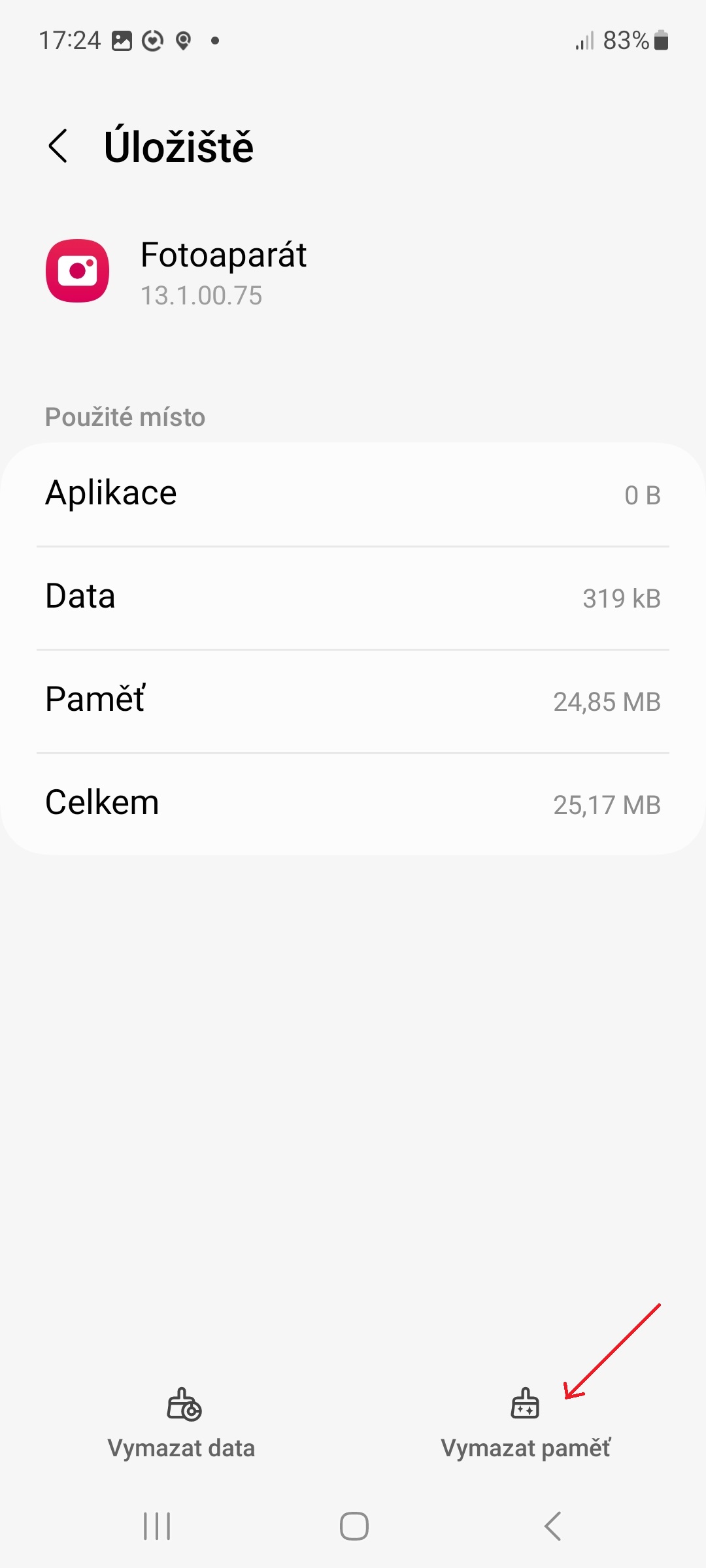
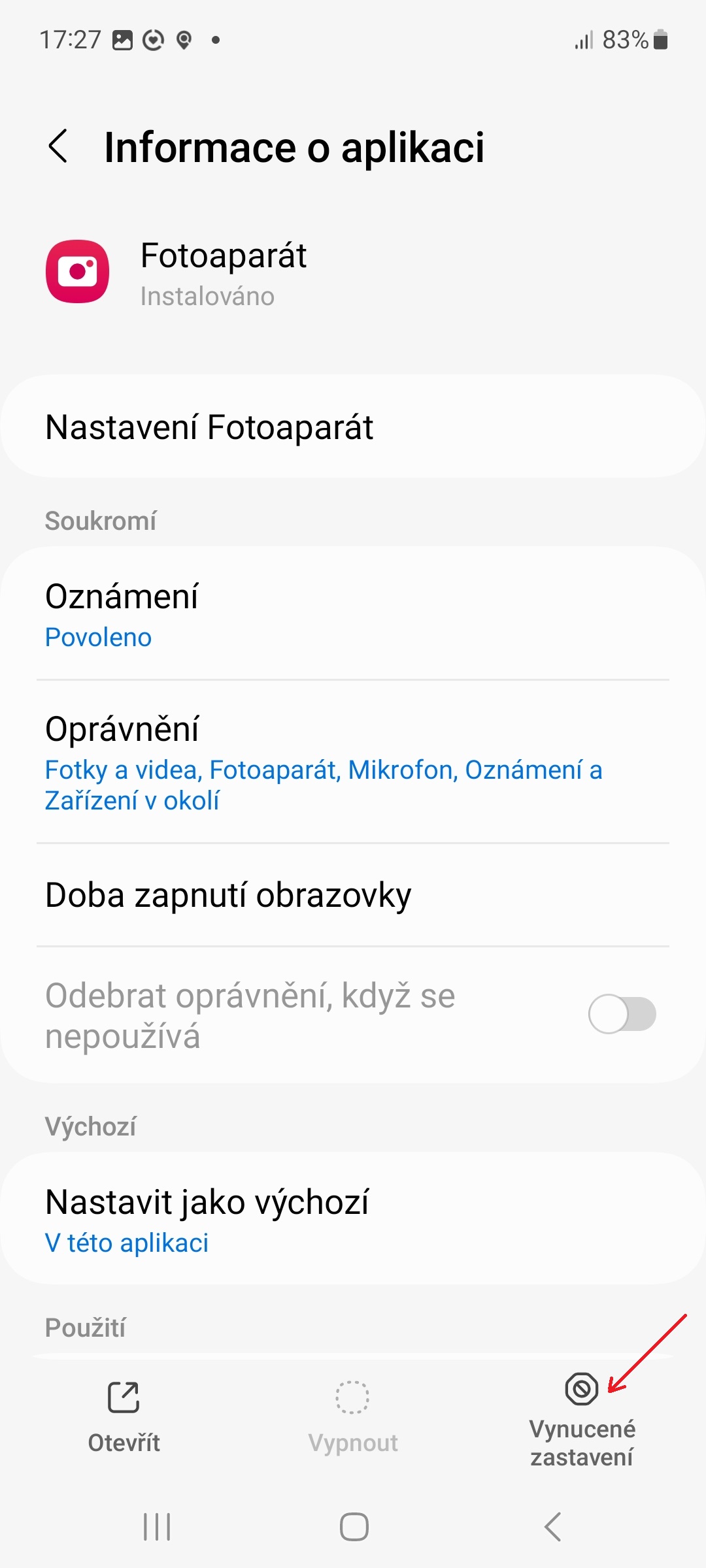




මොකක්ද Xiaomi watch S1 සහ S1 සඳහා?
ඔබ ඔහු යන්නෙන් අදහස් කරන්නේ කුමක්ද?